您好,登录后才能下订单哦!
对于刚开始接触java的小白来说,第一个java程序困难又神秘,很多语法和代码都是自己从未接触过的,而且在操作过程中,即便是中英文标点出错都有可能导致整个程序的报错,这都会让初学者无可奈何,那么现在我就来为大家详细讲解java第一个程序”Hello, World!”
创建一个新的Java项目
在IntelliJ IDEA中,一个项目可帮助您在一个单元中组织源代码,测试,使用的库,构建说明以及个人设置。
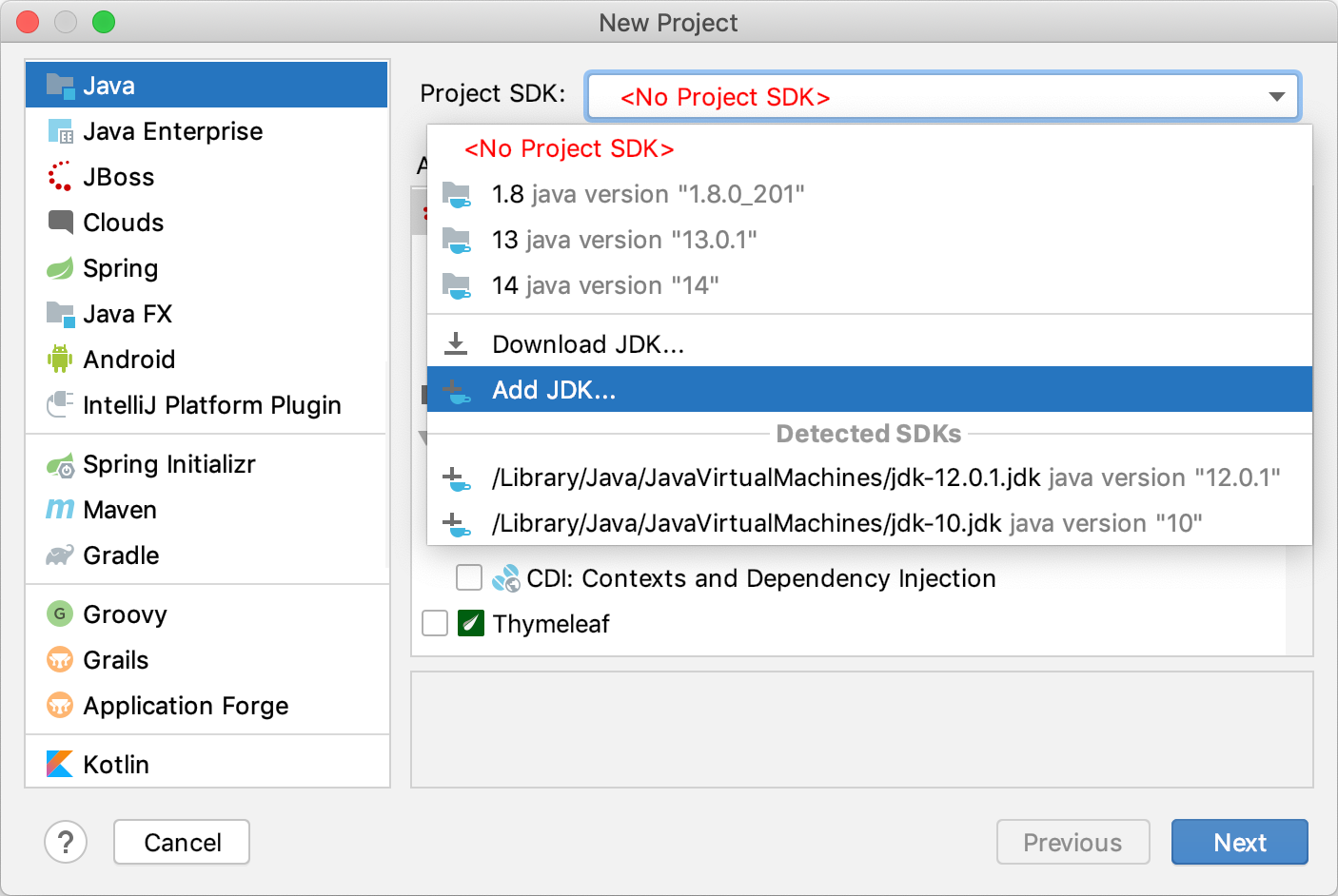

HelloWorld。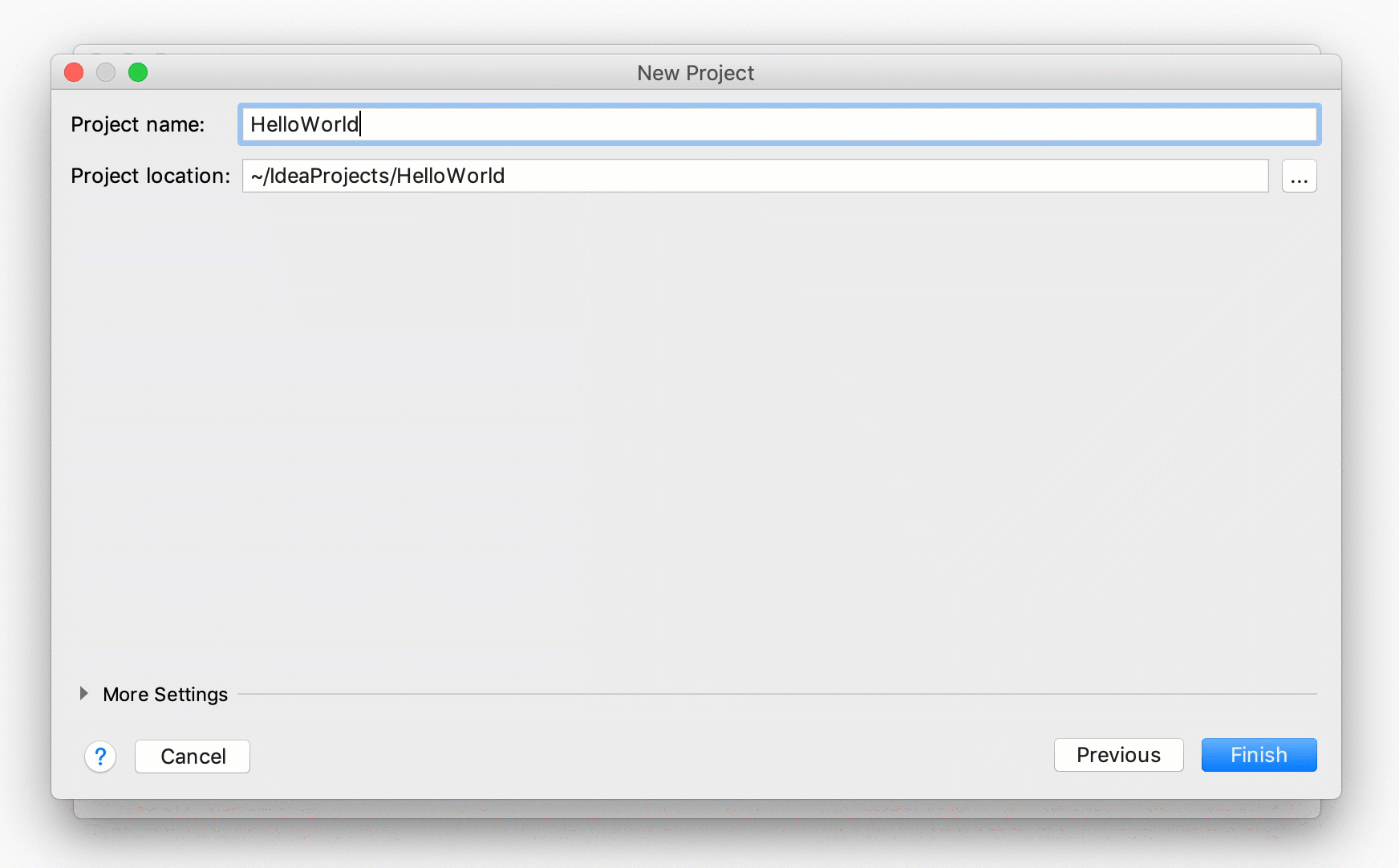
创建一个包和一个类
包用于将属于同一类别或提供类似功能的类分组在一起,以用于构造和组织具有数百个类的大型应用程序。
com.example.helloworld.HelloWorld并单击 确定。
com.example.helloworld包和
HelloWorld类。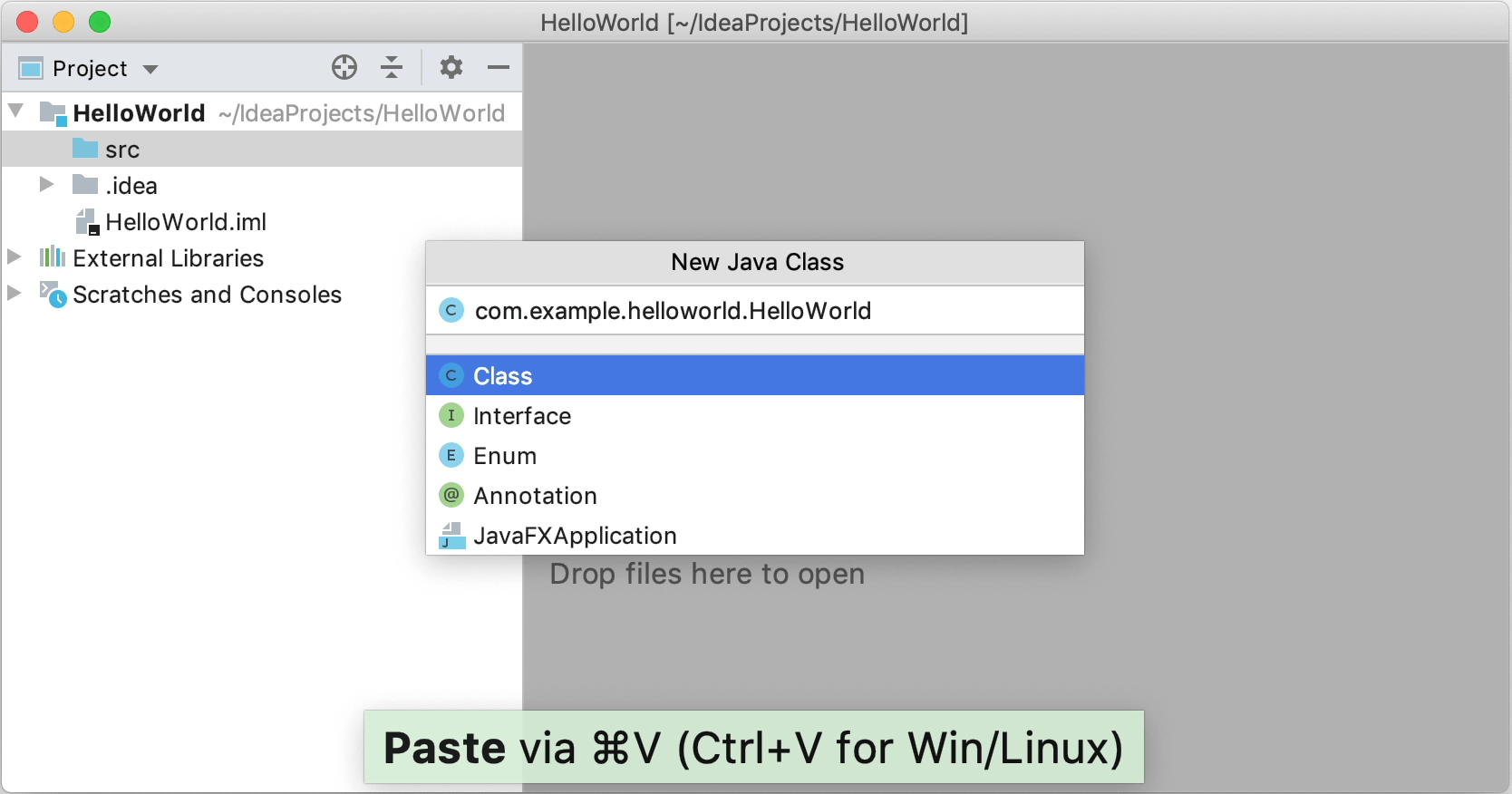
IntelliJ IDEA与文件一起自动为您的班级生成了一些内容。在这种情况下,IDE插入了package语句和类声明。
这是通过文件模板完成的。根据所创建文件的类型,IDE会插入该类型的所有文件中应包含的初始代码和格式。有关如何使用和配置模板的更多信息,请参阅文件模板。
编写代码
{ ,然后按Shift+Enter。
main并选择插入
main()方法声明的模板。
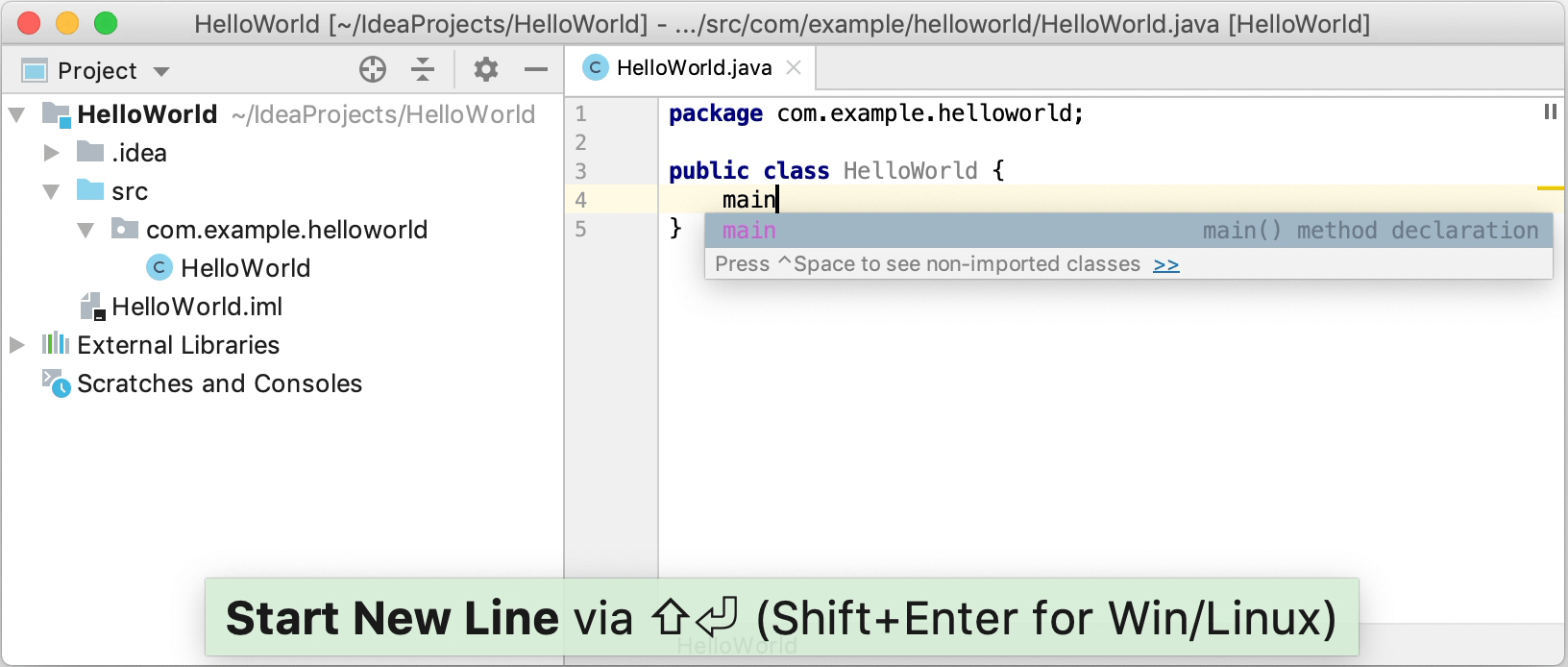
实时模板是您可以插入代码中的代码段。
main是这样的片段之一。通常,实时模板包含您最常使用的代码块。使用它们可以节省您一些时间,因为您不必一遍又一遍地键入相同的代码。
使用代码完成功能调用println()方法
在
main()方法声明之后,IntelliJ IDEA会自动将插入符号放置在下一行。让我们调用一个将一些文本打印到标准系统输出的方法。
Sy并选择
System类(来自标准
java.lang包)。
o,选择
out,然后Ctrl+.再次按。p,选择println(String x)方法,然后按Enter。
"。将自动插入第二个引号,并且将插入号置于引号之间。类型
Hello, World!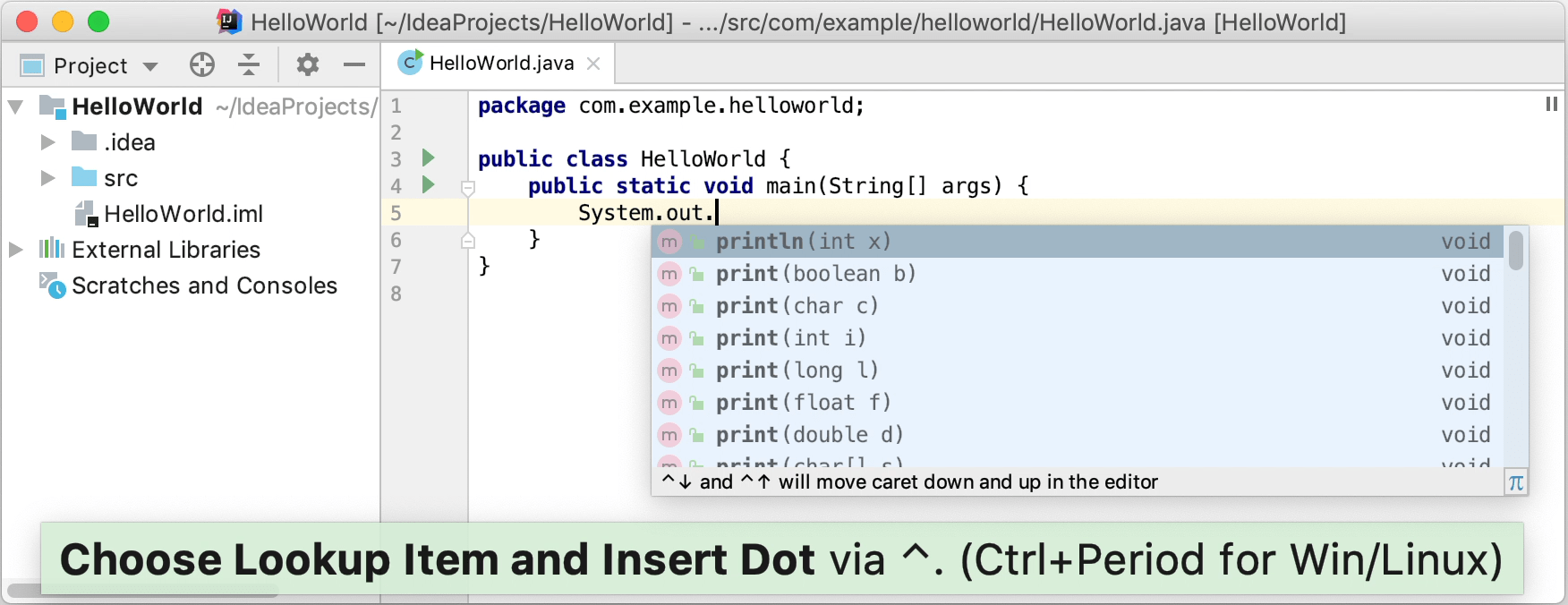
基本代码完成功能将分析当前插入符号位置周围的上下文,并在您键入时提供建议。您可以通过按手动打开完成列表Ctrl+Space。
生成并运行应用程序
有效的Java类可以编译为字节码。您可以
main()从编辑器中使用
 装订线中的绿色箭头图标直接使用该方法 编译和运行类 。
装订线中的绿色箭头图标直接使用该方法 编译和运行类 。
 装订线,然后在弹出窗口中选择Run'HelloWorld.main()'。IDE开始编译您的代码。
装订线,然后在弹出窗口中选择Run'HelloWorld.main()'。IDE开始编译您的代码。Hello, World!。最后一行显示退出代码
0,表明退出成功。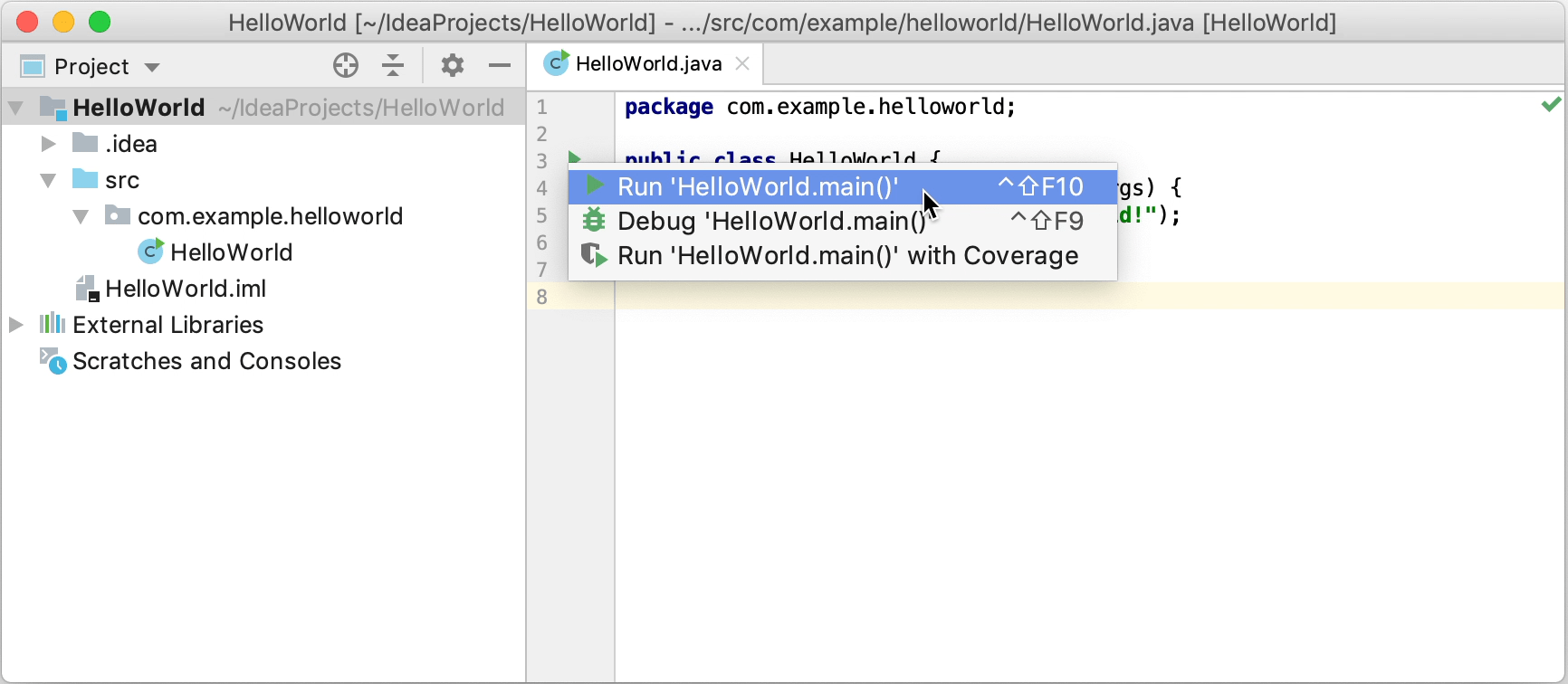
当您单击Run时,IntelliJ IDEA将创建一个特殊的运行配置,该配置将执行一系列操作。首先,它构建您的应用程序。在此阶段, javac将您的源代码编译为JVM字节码。
Javac完成编译后,会将编译后的字节码放入 出目录,在“ 项目”工具窗口中以黄色突出显示。之后, JVM运行字节码。
将应用程序打包到JAR中
代码准备就绪后,您可以将应用程序打包到Java存档(JAR)中,以便与其他开发人员共享。内置的Java存档称为工件。
 ,指向JAR,然后选择来自具有依赖项的模块。
,指向JAR,然后选择来自具有依赖项的模块。 选择HelloWorld(com.example.helloworld)。
选择HelloWorld(com.example.helloworld)。
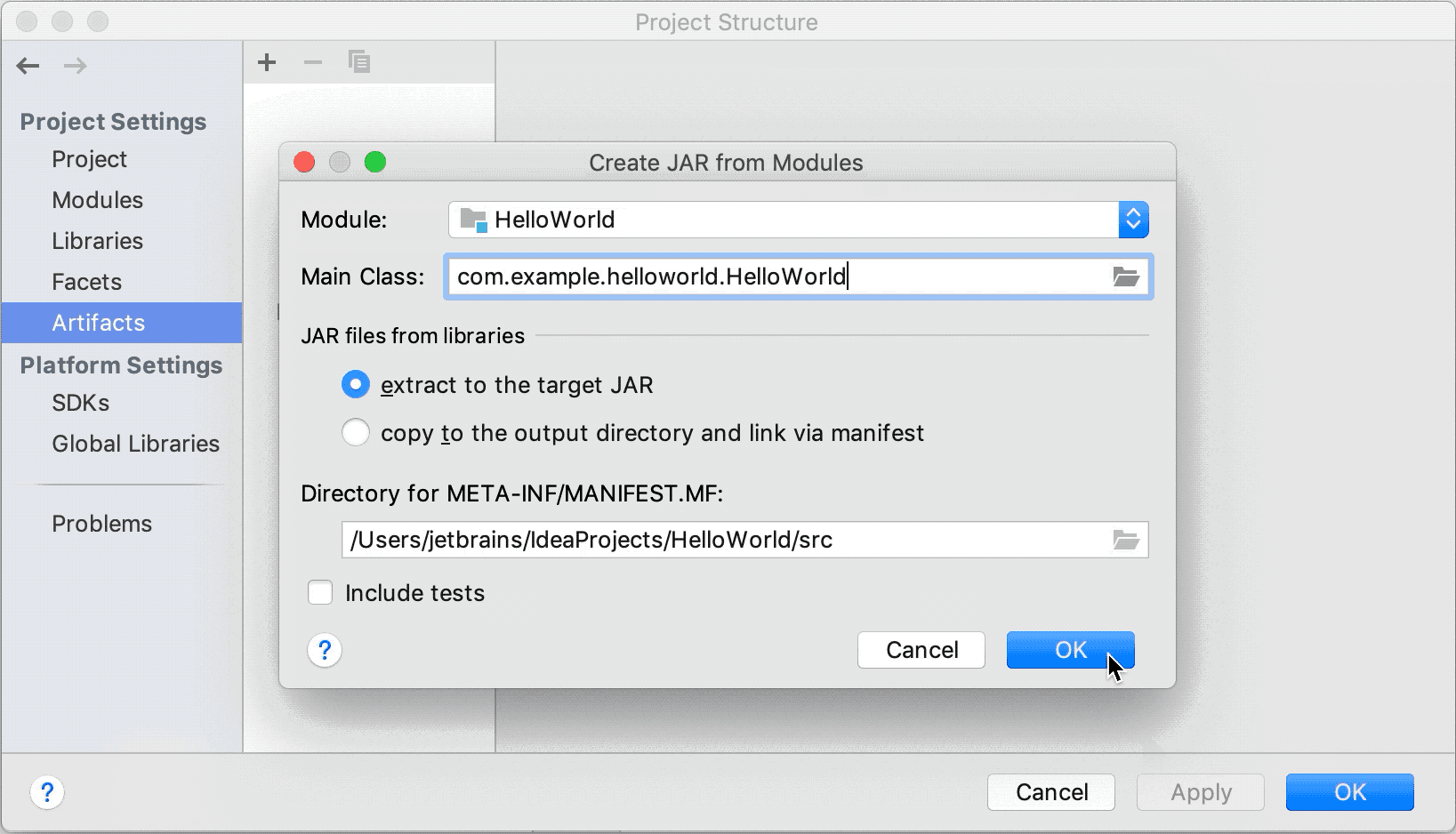
构建JAR工件
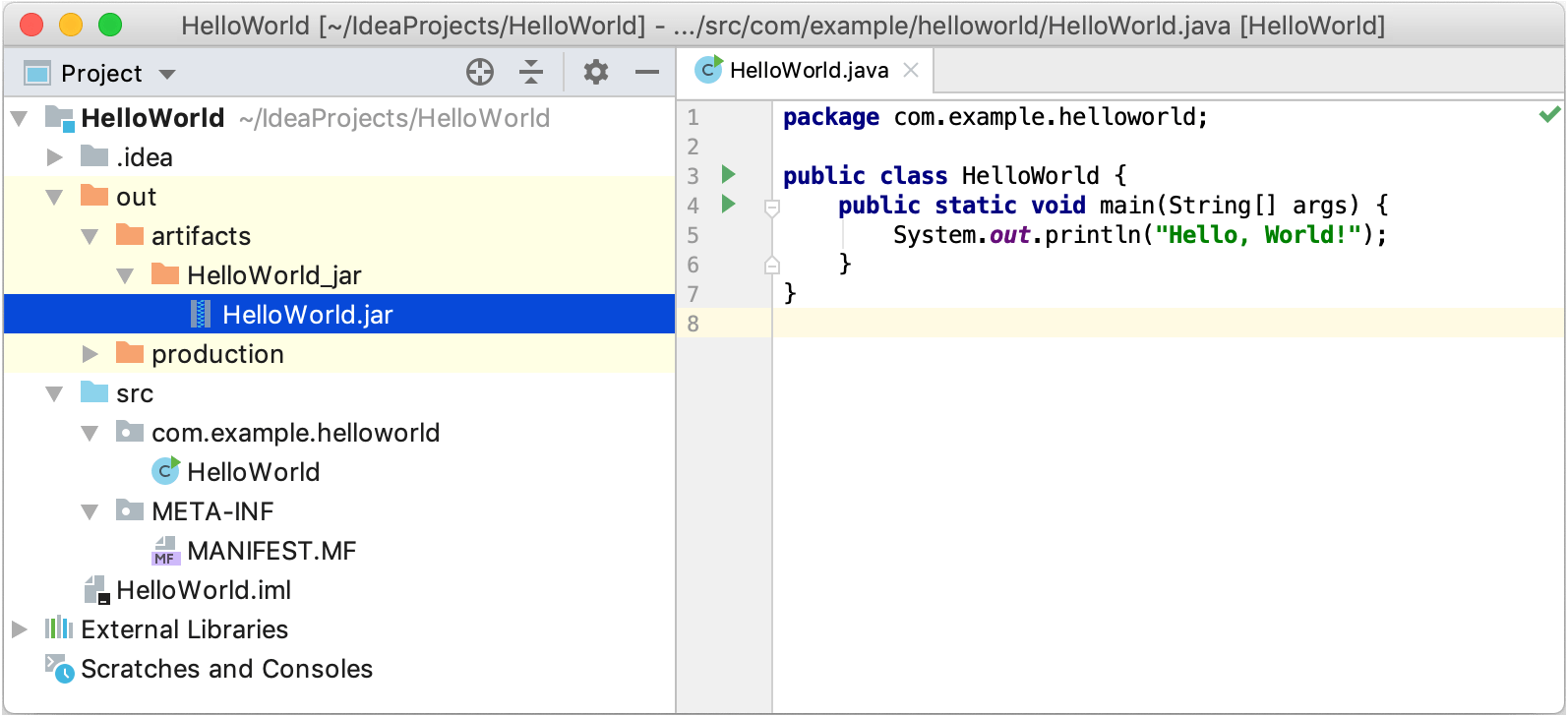
运行打包的应用程序
要确保正确创建了JAR工件,可以运行它。
要运行JAR中打包的Java应用程序,IntelliJ IDEA允许您创建专用的运行配置。
 选择“ JAR应用程序”。
选择“ JAR应用程序”。HelloWorldJar。
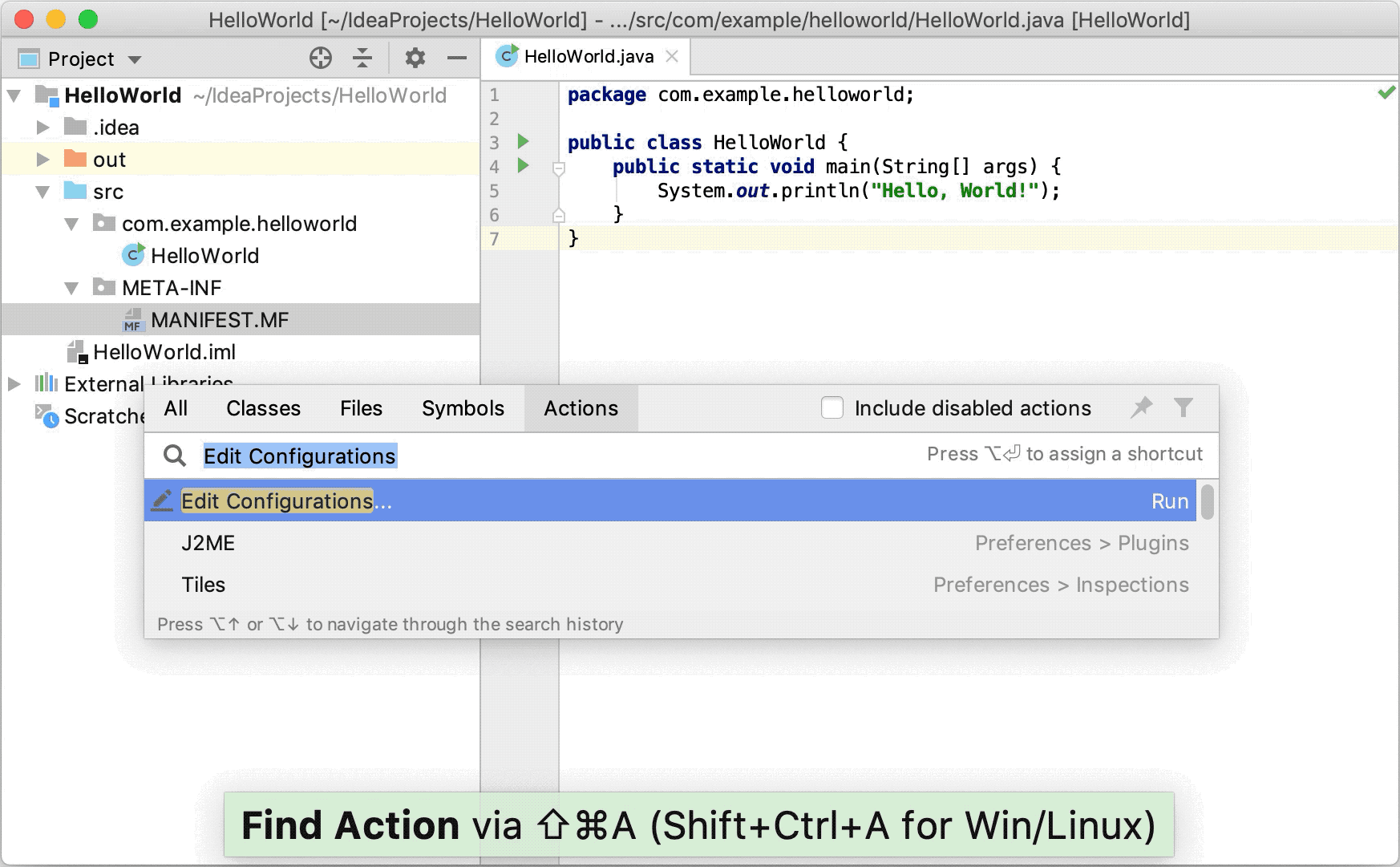
 并指定计算机上JAR文件的路径。
并指定计算机上JAR文件的路径。 选择“
构建工件”。打开的对话框中的
HelloWorld:jar。
选择“
构建工件”。打开的对话框中的
HelloWorld:jar。
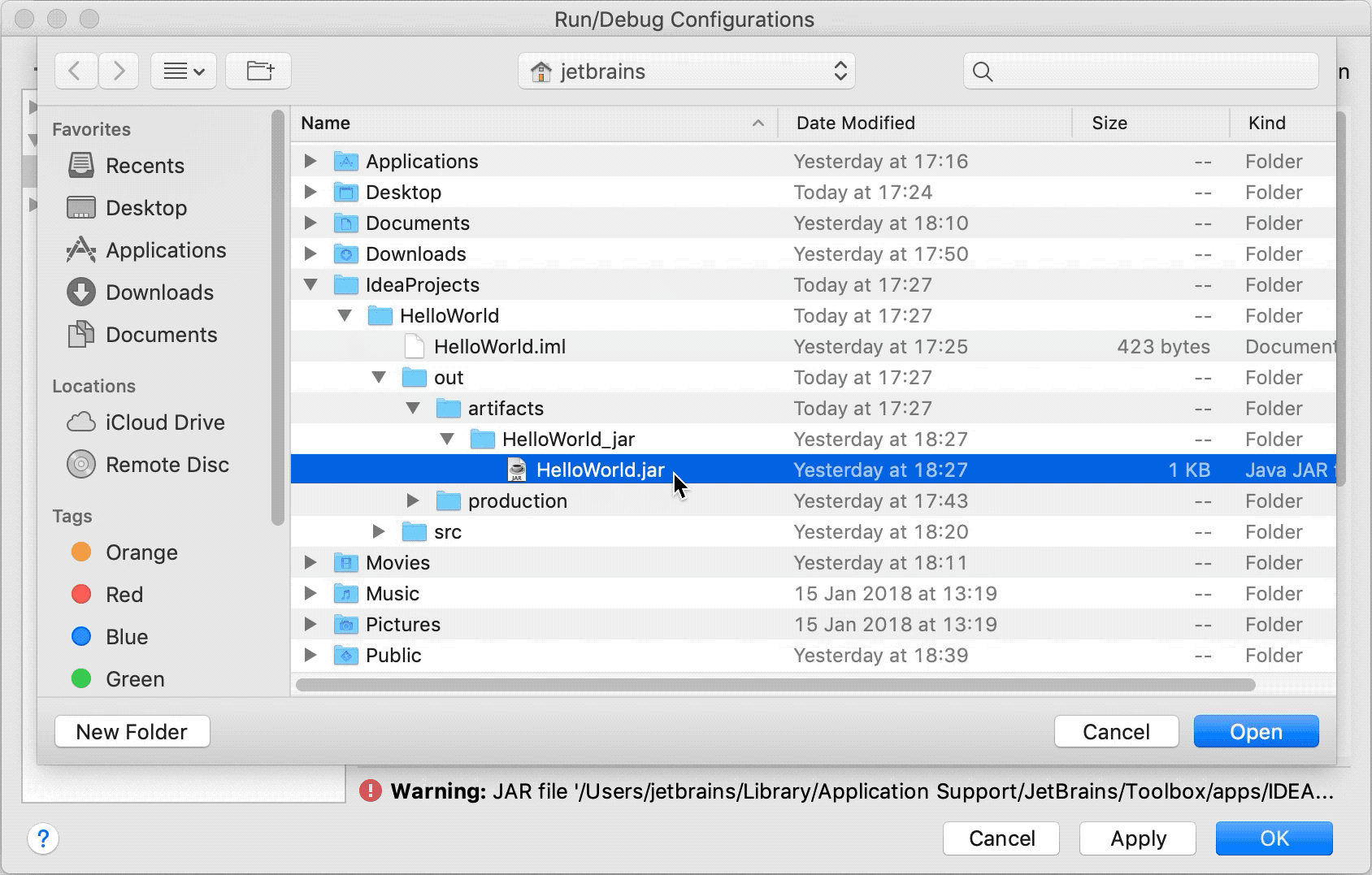
运行配置允许您定义要如何运行应用程序以及哪些参数和选项。您可以为同一应用程序具有多个运行配置,每个配置都有自己的设置。
执行运行配置
HelloWorldJar配置,然后单击
 运行配置选择器右侧的。或者,Shift+F10如果您喜欢快捷方式,请按。
运行配置选择器右侧的。或者,Shift+F10如果您喜欢快捷方式,请按。
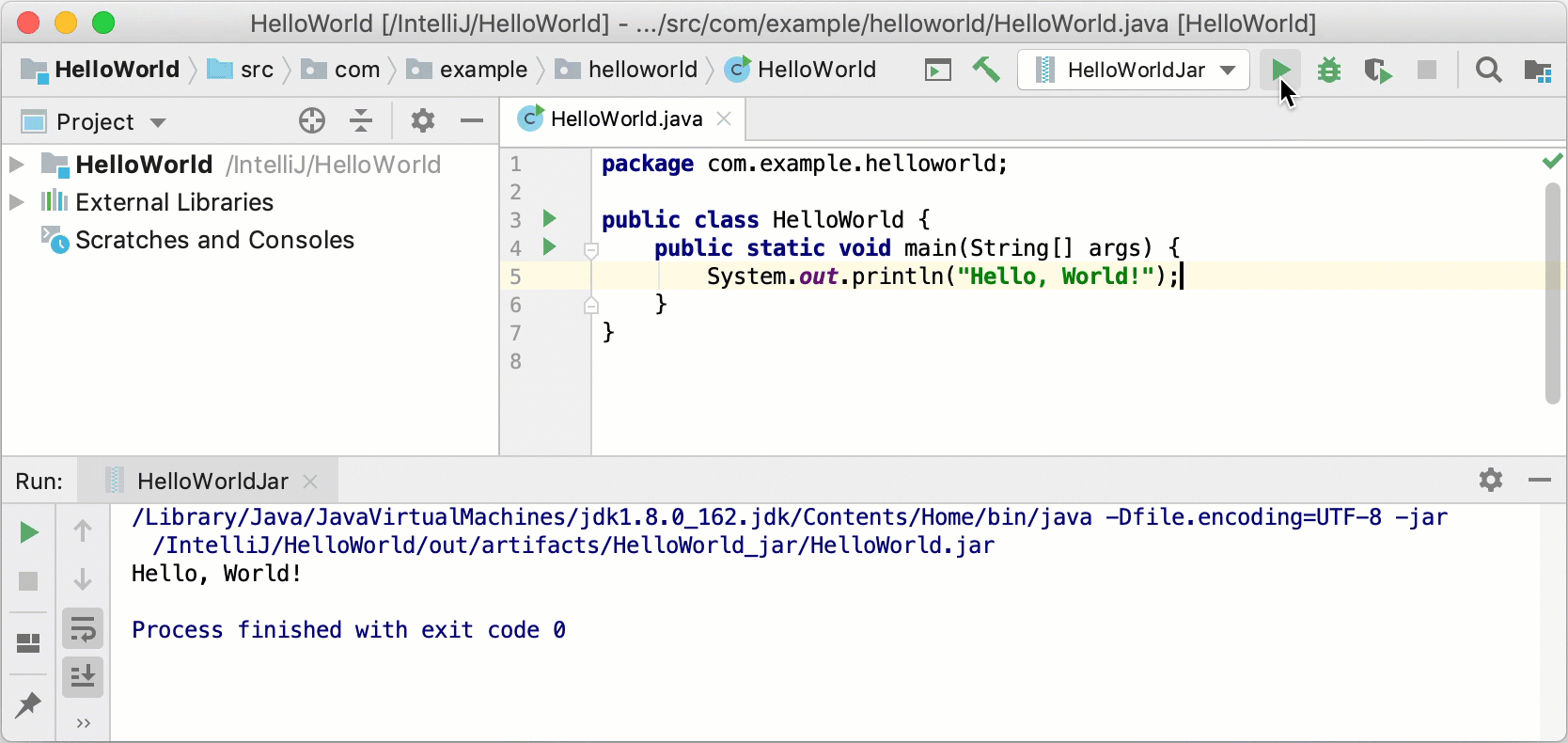
该过程已成功退出,这意味着应用程序已正确打包。
以上就是MacZ小编为您分享的“教你如何创建第一个Java应用程序,不容错过~”,希望对你有所帮助,更多Mac软件使用教程请关注MacZ更多文章。
免责声明:本站发布的内容(图片、视频和文字)以原创、转载和分享为主,文章观点不代表本网站立场,如果涉及侵权请联系站长邮箱:is@yisu.com进行举报,并提供相关证据,一经查实,将立刻删除涉嫌侵权内容。